- Tác giả Abigail Brown [email protected].
- Public 2023-12-17 07:05.
- Sửa đổi lần cuối 2025-01-24 12:29.
Điều cần biết
- Hàng trên cùng: Xem> Cố định Panes(Chỉ dành cho Windows) > Cố định Hàng trên cùng.
- Cột đầu tiên: Xem> Cố định Panes(Chỉ dành cho Windows) > Cố định Cột Đầu tiên.
- Cột và hàng: Chọn các hàng và cột, sau đó Xem> Freeze Panes(Chỉ dành cho Windows) > Đóng băng các ngăn.
Bài viết này mô tả cách cố định các hàng và cột trong Excel để chúng luôn hiển thị, bất kể bạn cuộn ở đâu. Hướng dẫn áp dụng cho Excel 2019, 2016, 2013, 2010, 2007; Excel trực tuyến; và Excel cho Mac 2016 trở lên.
Cố định Hàng trên cùng
Làm theo ba bước sau để giữ nguyên tiêu đề trang tính của bạn.
- Chọn Xemtrên dải băng.
- Chọn Freeze Panes. Nếu bạn đang sử dụng Excel cho Mac, hãy bỏ qua bước này.
-
Chọn Cố định Hàng trên cùng.

Image - Một đường viền xuất hiện ngay bên dưới Hàng 1 để cho biết khu vực phía trên dòng đã bị đóng băng. Dữ liệu trong hàng 1 vẫn hiển thị khi bạn cuộn vì toàn bộ hàng được ghim lên trên cùng.
Cố định Cột đầu tiên
Để cố định cột đầu tiên của trang tính:
- Chọn Xem.
- Chọn Freeze Panes. Nếu bạn đang sử dụng Excel cho Mac, hãy bỏ qua bước này.
-
Chọn Cố định Cột đầu tiên.

Image -
Toàn bộ khu vực cột A bị đóng băng, được biểu thị bằng đường viền đen giữa cột A và B. Nhập một số dữ liệu vào cột A và cuộn sang bên phải; bạn sẽ thấy dữ liệu di chuyển theo bạn.
Cố định Cả Cột và Hàng
Để hiển thị các hàng và cột được chỉ định:
- Chọn một ô bên dưới hàng bạn muốn cố định và ở bên phải cột bạn muốn cố định. Đây là những hàng và cột sẽ vẫn hiển thị khi bạn cuộn.
- Chọn Xem.
- Chọn Freeze Panes. Nếu bạn đang sử dụng Excel cho Mac, hãy bỏ qua bước này.
-
Chọn Đóng băng các ngăn.

Image - Hai dòng màu đen xuất hiện trên trang tính để hiển thị ô nào bị đóng băng. Các hàng phía trên đường ngang được hiển thị trong khi cuộn. Các cột bên trái của đường thẳng đứng được hiển thị trong khi cuộn.
Giải phóng cột và hàng
Khi bạn không còn muốn các hàng và cột nhất định ở nguyên vị trí khi cuộn, hãy mở tất cả các ngăn trong Excel. Dữ liệu trong các khung sẽ vẫn còn, nhưng các hàng và cột bị cố định sẽ trở lại vị trí ban đầu của chúng.
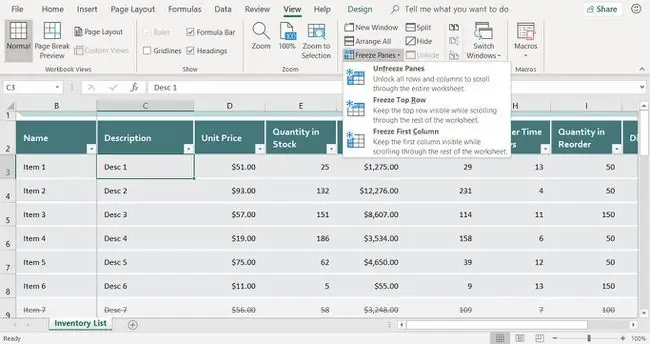
Để giải phóng các ngăn, chọn Xem> Cố định các ngăn> Mở đông các ngăn. Trên Excel cho Mac, hãy chọn View> Unfreeze Panesđể thay thế.
FAQ
Tại sao tôi cố định hàng trong Microsoft Excel?
Cố định hàng giữ cho chúng hiển thị trên đầu màn hình của bạn, bất kể bạn cuộn xuống bao xa. Điều này hữu ích khi các hàng của bảng tính kéo dài xuống dưới chiều cao của màn hình máy tính của bạn và có nhiều cột.
Tại sao tôi cố định các cột trong Microsoft Excel?
Cố định cột giữ cho chúng hiển thị ở bên trái màn hình của bạn, bất kể bạn cuộn sang phải bao xa. Điều này hữu ích khi các cột của bảng tính kéo dài sang bên phải chiều rộng màn hình máy tính của bạn và có nhiều hàng.






